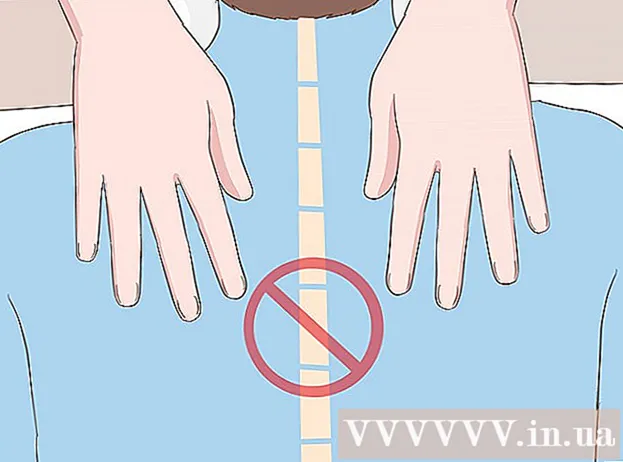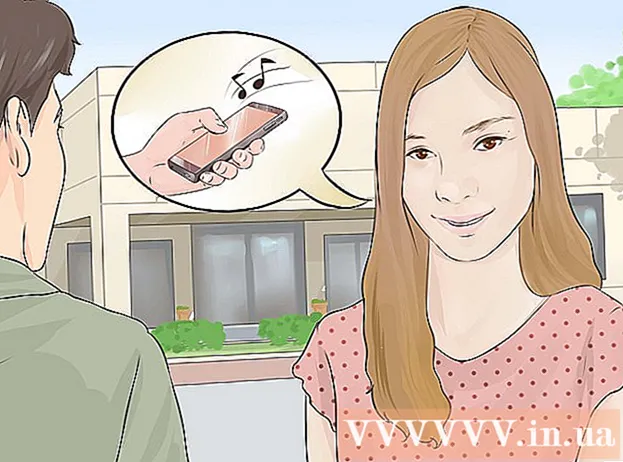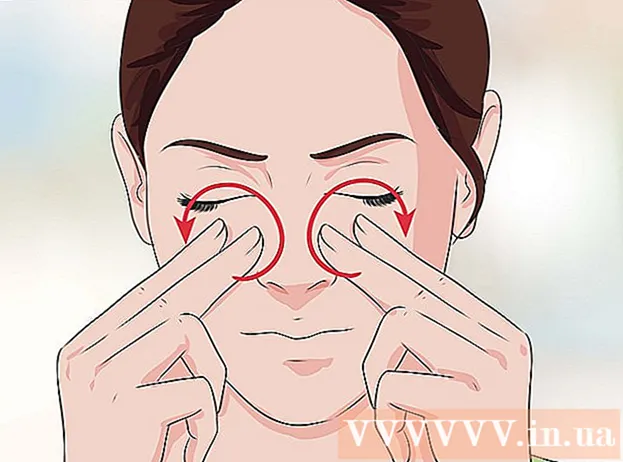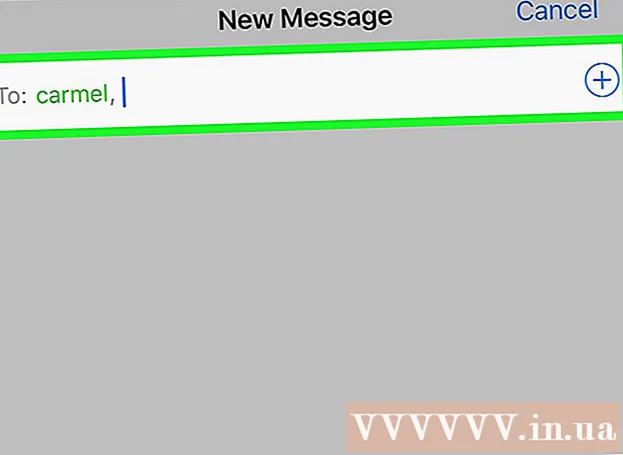Автор:
Christy White
Дата Створення:
10 Травень 2021
Дата Оновлення:
1 Липня 2024

Зміст
- Крок
- Спосіб 1 з 5: Пристрої Samsung та LG
- Метод 2 з 5: Пристрої HTC
- Метод 3 з 5: Nova Launcher
- Метод 4 з 5: Google Launcher
- Метод 5 з 5: Nexus 7, 10 та інші стокові пристрої
Після частого використання телефону та встановлення та видалення декількох програм ви можете виявити, що тепер у вас є додатковий порожній головний екран, який ви більше не використовуєте. Видаливши ці порожні головні екрани, ви зможете зберегти свої програми більш організованими та заощадити час, витрачаючи менше часу на пошук потрібної програми.
Крок
Спосіб 1 з 5: Пристрої Samsung та LG
 Натисніть кнопку головного, щоб повернутися на головний екран.
Натисніть кнопку головного, щоб повернутися на головний екран. Стисніть головний екран двома пальцями. Використовуйте той самий жест, як якщо б ви зменшували зображення або веб-сайт. Як результат, усі сторінки будуть відображатися на одному екрані.
Стисніть головний екран двома пальцями. Використовуйте той самий жест, як якщо б ви зменшували зображення або веб-сайт. Як результат, усі сторінки будуть відображатися на одному екрані.  Натисніть і утримуйте сторінку, яку потрібно видалити.
Натисніть і утримуйте сторінку, яку потрібно видалити. Перетягніть сторінку на "Х" у верхній частині екрана.
Перетягніть сторінку на "Х" у верхній частині екрана.
Метод 2 з 5: Пристрої HTC
 Знайдіть порожнє місце на головному екрані. Це може бути місце між програмами, у порожньому місці для значка або на порожній сторінці.
Знайдіть порожнє місце на головному екрані. Це може бути місце між програмами, у порожньому місці для значка або на порожній сторінці.  Натисніть і утримуйте порожній простір. Це відкриє меню.
Натисніть і утримуйте порожній простір. Це відкриє меню.  Виберіть "Керування панелями головного екрану".
Виберіть "Керування панелями головного екрану". Проводьте пальцем, поки не знайдете сторінку, яку потрібно видалити.
Проводьте пальцем, поки не знайдете сторінку, яку потрібно видалити. Натисніть "Видалити" внизу екрана.
Натисніть "Видалити" внизу екрана.
Метод 3 з 5: Nova Launcher
 Натисніть кнопку головного, щоб повернутися на головний екран.
Натисніть кнопку головного, щоб повернутися на головний екран. Ще раз натисніть кнопку головного, щоб переглянути мініатюрні версії всіх початкових екранів. Це режим попереднього перегляду.
Ще раз натисніть кнопку головного, щоб переглянути мініатюрні версії всіх початкових екранів. Це режим попереднього перегляду. - Якщо ви вимкнули цю функцію для кнопки «Пуск», ви можете отримати доступ до попереднього перегляду екрана «Пуск», відкривши програму Nova Launcher, вибравши «Робочий стіл», а потім «Домашні екрани». Якщо вас повернуть на головний екран і нічого не станеться, повторіть це, і повинен з’явитися попередній перегляд.
 Торкніться й утримуйте екран, який потрібно видалити.
Торкніться й утримуйте екран, який потрібно видалити. Перетягніть сторінку, яку потрібно видалити, до значка «X» у верхній частині екрана.
Перетягніть сторінку, яку потрібно видалити, до значка «X» у верхній частині екрана.
Метод 4 з 5: Google Launcher
 Перевірте, чи є у вас Google Experience Launcher. Він встановлюється за замовчуванням на пристроях Nexus 5 та пізніших версіях Nexus, а також може бути встановлений на інших пристроях. Ви можете сказати, що використовуєте його, провівши пальцем ліворуч на головному екрані. Якщо екран Google Now з’являється, коли ви рухаєтесь до кінця ліворуч, ви використовуєте панель запуску Google Experience.
Перевірте, чи є у вас Google Experience Launcher. Він встановлюється за замовчуванням на пристроях Nexus 5 та пізніших версіях Nexus, а також може бути встановлений на інших пристроях. Ви можете сказати, що використовуєте його, провівши пальцем ліворуч на головному екрані. Якщо екран Google Now з’являється, коли ви рухаєтесь до кінця ліворуч, ви використовуєте панель запуску Google Experience.  Знайдіть екран, який потрібно видалити. Додаткові екрани автоматично видаляються, коли ви видаляєте всі елементи на них.
Знайдіть екран, який потрібно видалити. Додаткові екрани автоматично видаляються, коли ви видаляєте всі елементи на них.  Видаліть усі програми на екрані. Натисніть і утримуйте піктограму програми, а потім перетягніть її до кошика. Повторіть для всіх програм на екрані. Це не призведе до видалення програми; він залишається доступним між іншими програмами.
Видаліть усі програми на екрані. Натисніть і утримуйте піктограму програми, а потім перетягніть її до кошика. Повторіть для всіх програм на екрані. Це не призведе до видалення програми; він залишається доступним між іншими програмами.  Видаліть усі віджети на екрані. Натисніть і утримуйте віджет, щоб перетягнути його до кошика для сміття. Після видалення всіх елементів на екрані екран автоматично зникає.
Видаліть усі віджети на екрані. Натисніть і утримуйте віджет, щоб перетягнути його до кошика для сміття. Після видалення всіх елементів на екрані екран автоматично зникає.
Метод 5 з 5: Nexus 7, 10 та інші стокові пристрої
 Встановіть новий пусковий пристрій. Старі пристрої Nexus та інші старі пристрої, що працюють під управлінням Android 4.4.2 або старішої версії, не отримали оновлення Google Now Launcher і мають лише п'ять головних екранів. Єдиний спосіб видалити зайві домашні екрани - це встановити інший запуск.
Встановіть новий пусковий пристрій. Старі пристрої Nexus та інші старі пристрої, що працюють під управлінням Android 4.4.2 або старішої версії, не отримали оновлення Google Now Launcher і мають лише п'ять головних екранів. Єдиний спосіб видалити зайві домашні екрани - це встановити інший запуск. - Ви можете встановити програму запуску Google Now із магазину Google Play.
- Nova - ще одна популярна програма запуску, яка дозволяє видаляти зайві домашні екрани на додаток до безлічі інших функцій.